IR_Black Theme Hinzufügen von Farben zum Terminal in Mac OS X
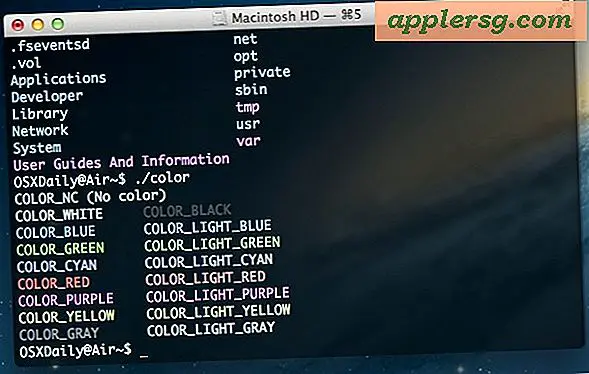
Wir haben kürzlich die klassische Methode zum Hinzufügen von Farben zur Befehlszeile durch Bearbeiten von .bash_profile behandelt, aber es stellt sich heraus, dass Terminal in OS X Lion und OS X Mountain Lion beide benutzerdefinierte ANSI-Farben unterstützen, wodurch das ANSI-Farbschema leicht geändert werden kann externe Themendateien Ein solches Farbschema ist das populäre TextMate-Theme IR_Black, das in Terminal konvertiert wurde. Es ist einfach zu lesen, gedämpfte Pastelle sind nicht annähernd so grell vor einem dunklen Hintergrund und sorgen für eine großartig aussehende Befehlszeile.
Das Installieren von IR_Black Theme in Terminal ist einfach:
- Besorgen Sie sich hier das Thema IR_Black Terminal des YouTubers oder laden Sie es direkt herunter
- Dekomprimieren Sie die Zip-Datei und doppelklicken Sie auf die Datei IR_Black.terminal, um sie in Terminal zu importieren
- Öffnen Sie die Terminaleinstellungen, klicken Sie auf die Registerkarte "Einstellungen" und wählen Sie IR_Black als Standard
Sie werden die ANSI-Farben im selben Einstellungsfenster finden, wenn Sie sie ein wenig optimieren oder eine Vorschau sehen wollen, wie sie aussehen werden. Wenn Sie möchten, dass die Farben mehr differenzieren, deaktivieren Sie die Option "Fettschrift verwenden" und aktivieren Sie das Kontrollkästchen "Helle Farben für Fettdruck verwenden". Dadurch wird bei einigen Befehlsausgaben eine klarere Unterscheidung zwischen Elementen und Farben erzielt.

Die andere Sache, die Sie vielleicht ändern möchten, ist die Fenstergröße, die unter der "Fenster" -Registerkarte, Spalten auf "80" und Zeilen auf "24" statt der breiten und kurzen Standard von IR_Black die Standardeinstellungen für Breite und Höhe sind .
Danke an James, dass er das in den Kommentaren erwähnt hat












